最近使用电脑发现,总是弹出windows资源管理器已停止工作,点击下方的【重新启动】,又恢复正常,但是不一会 又弹出停止工作选项,让人非常的郁闷,下面小编为大家分享下具体解决办法王孝点。
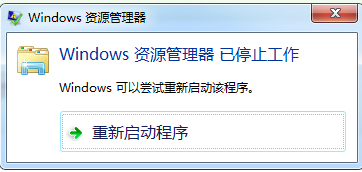
重新启动资源管理器;
1
右键点击桌面下方的【任务栏】空白区域,在弹出的菜单栏选择【任务管理器】
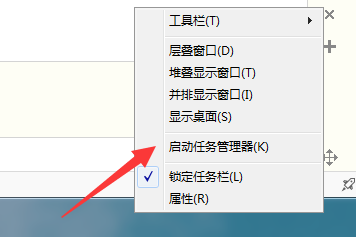
2
进入任务管理器界面,点击上方的【文件】选择【新建任务】

3
在弹出的任务对话框输入explorer.exe 命令,点击确定,重新启动资源管理器
 END
END修改注册表;
1
打开电脑左下角【开始】菜单,找到【运行】选项,点击打开
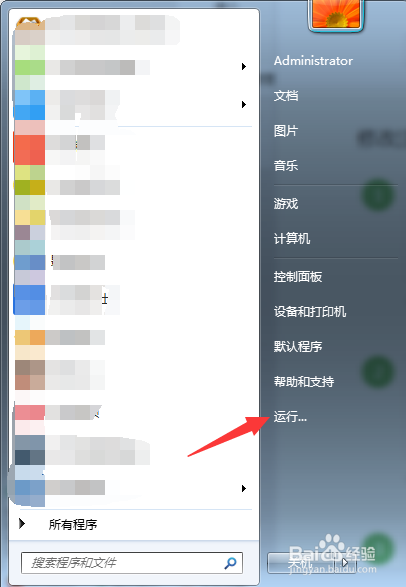
2
在弹出的运行对话框中输入 regedit 命令,点击确定进入注册表界面

3
进入注册表界面,依次定位到【HKEY_CURRENT_USER\Software\Microsoft\Windows\CurrentVersion\Policies】项下

4
右键点击Policies项,选择【新建】,【项】将其命名为 System
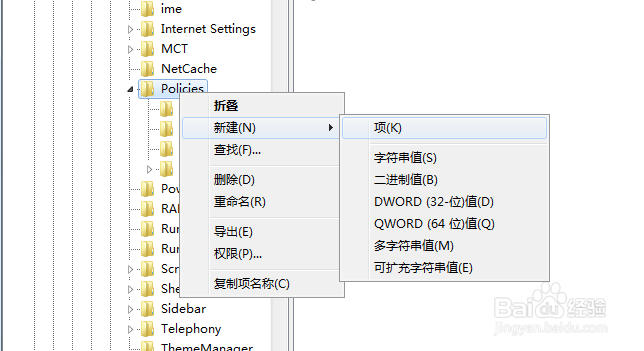
5
接着在System项右方空白区域选择【新建】,【字符串值】将其命名为DisableTaskMgr

6
双击打开新建的DisableTaskMgr数值,将其数据设置为 0 点击确定,问题解决
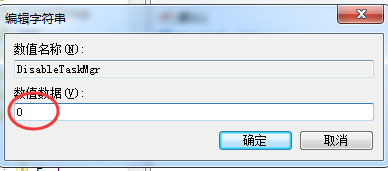 END
END注意事项
经验均为本人生活中实践而得,亲测可行方写经验。
希望分享的原创经验对大家有所帮助 如果你对本经验有任何疑问,请在下方评论处留言讨论,小编会第一时间为您解答。
温馨提示:经验内容仅供参考,如果您需解决具体问题(尤其法律、医学等领域),建议您详细咨询相关领域专业人士。免责声明:本文转载来之互联网,不代表本网站的观点和立场。如果你觉得好欢迎分享此网址给你的朋友。转载请注明出处:https://www.i7q8.com/computer/186608.html

 微信扫一扫
微信扫一扫  支付宝扫一扫
支付宝扫一扫 
